
- •Изучение основных способов работы с текстом
- •Проверка правописания
- •Использование автоматического переноса слов
- •Режим замены
- •Буфер обмена
- •Копирование/перемещение текста перетаскиванием
- •Поиск и замена
- •Изучение меню Шрифт.
- •Регистр
- •Форматирование абзацев
- •Табуляция в ms Word
- •Позиции табуляции на линейке
- •Использование табуляции
- •Границы и заливка
- •Колонки
- •Символы
- •Работа с графическими изображениями в msWord
- •Обтекание текстом
- •Настройка яркости и контрастности изображения
- •Изменение насыщенности цвета
- •Оттенок цвета
- •Перекраска изображения
- •Художественные эффекты рисунка
- •Удаление фона
- •Стили и трехмерные эффекты рисунка
- •Изменение формы рисунка
- •Окно «Формат объемной фигуры»
- •Вставка названия рисунка
- •Изменение размера и обрезка рисунков
- •Макросы
Окно «Формат объемной фигуры»
На примере определенного рисунка далее пойдет речь о том, каким образом можно применить эффект объема (и прилагаемые к нему эффекты). О том, каким образом можно применить эффект объема (и прилагаемые к нему эффекты), на примере определенного рисунка речь пойдет далее. В данной статье мы рассматриваем работу с эффектом «Рельеф», который позволяет создать эффект «прозрачной рамки», а при использовании возможностей поворота фигуры позволяет создавать неповторимые и необычные объемные фигуры. Учтите, что для настройки эффектов объема рисунка придется работать с окном «Формат рисунка» вкладки «Формат объемной фигуры», поэтому давайте вкратце познакомимся с его структурой.
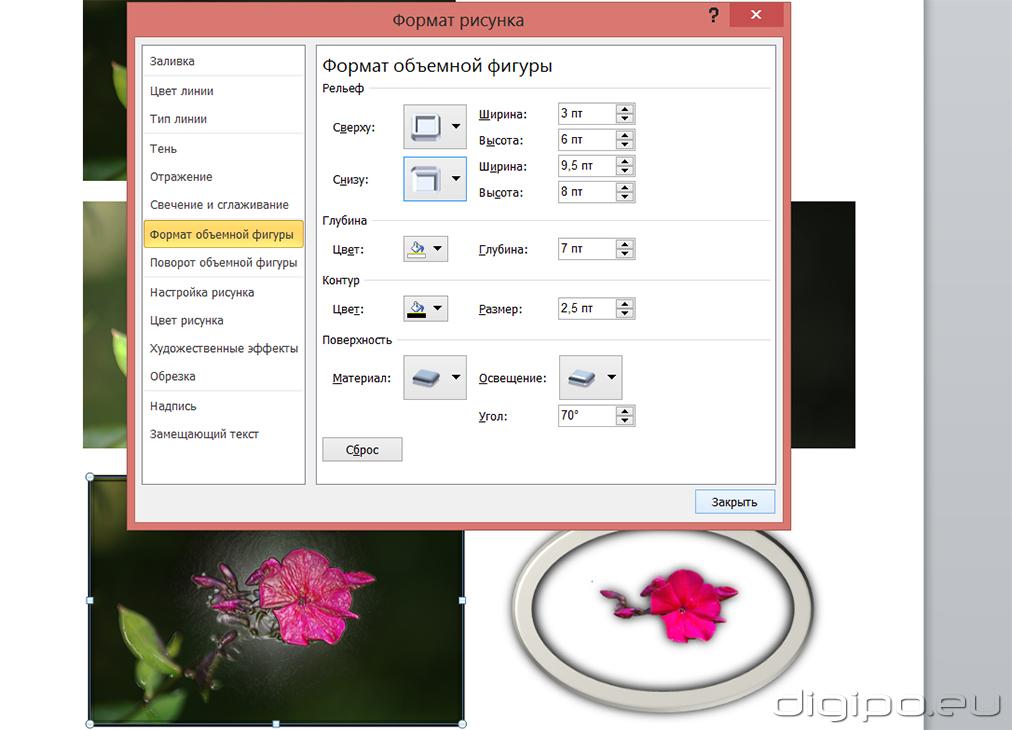
Вставка названия рисунка
Для правильного отображения в документе названия рисунка «Рисунок 1 (название)», необходимо:
Щелкнуть правой клавишей по рисунку и в контекстном меню выбрать «Вставить название»
В диалоговом окне дописать название рисунка и нажать ОК.
Изменение размера и обрезка рисунков
Последняя группа команд закладки Работа с рисунками -> Формат — группа Размер. Здесь находятся команды по регулированию размеров рисунка.
В полях Высота и Ширина устанавливаются высота и ширина рисунка. При изменении одного из этих параметров рисунок растягивается или сужается в масштабе, т. е. соответственно изменяется размер второго параметра. Чтобы срезать границы рисунка, оставив только центр, выбирайте команду Обрезка, которая уже упоминалась выше. После нажатия на кнопку Обрезка, вокруг рисунка будет установлена пунктирная граница. Подведите курсор мышки к одной из границ, и когда он изменит свой вид на пунктирный штрих или уголок, потяните его внутрь рисунка. Область за пунктирной линией будет срезана и удалена. Этим способом можно также добавить пустое пространство по границам рисунка, если потянуть курсор не внутрь рисунка, а в противоположную сторону. Помимо этого, в выпадающем меню Обрезка можно выбрать команды для настройки срезки границ. Так, Обрезать по фигуре позволяет задать шаблон, по которому будет осуществлена обрезка рисунка.
Работа с изображениями. Изучить способы работы с объектами (перемещение, изменение размера, копирование, функция обрезания), для рисунков – изучить функцию обтекания. В следующем фрагменте текста с изображением уменьшить изображение, сделать обрезку, изменить цвет и сделать обрамление текстом.
У ченые
продвинулись в деле изобретения
универсальной вакцины. Медики из Brigham
and Women's Hospital (BWH), что в Бостоне, обнаружили
в оболочках разных микроорганизмов,
вызывающих серьезные заболевания,
одинаковые полисахариды. Это дает
основания надеяться, что можно создать
универсальную вакцину, которая будет
защищать от широкого круга болезней –
от брюшного тифа до туберкулеза.
ченые
продвинулись в деле изобретения
универсальной вакцины. Медики из Brigham
and Women's Hospital (BWH), что в Бостоне, обнаружили
в оболочках разных микроорганизмов,
вызывающих серьезные заболевания,
одинаковые полисахариды. Это дает
основания надеяться, что можно создать
универсальную вакцину, которая будет
защищать от широкого круга болезней –
от брюшного тифа до туберкулеза.
Иммунная система узнает многие попавшие в организм бактерии по их капсулам, которые защищают микроорганизмы от внешней среды. Разрушая капсулы, иммунитет в итоге убивает бактерии, поэтому многие вакцины готовятся из таких оболочек. Однако это решение не универсально: для разных болезней приходится делать разные вакцины.
Говорить о том, что изобретена вакцина от всех болезней, пока рано, но исследователи своей находкой очень воодушевлены. Препарат уже прошел испытания на мышах и был протестирован на добровольцах. Клинические испытания должны состояться в следующем году.
21
